GitHub Copilot Obwohl einige Entwickler über eine hohe CPU- und Speichernutzung berichten, die ihre Arbeit behindern kann, wenn Copilot aktiviert ist, ist Copilot ein großartiges KI-Tool zur Beschleunigung des Entwicklungstempos, das irritierend sein kann, wenn Sie versuchen, effizient zu arbeiten.
Wenn Sie Probleme mit dem Ressourcenverbrauch von Copilot haben, finden Sie in diesem Artikel eine schrittweise Vorgehensweise zur Optimierung der Systemleistung sowie zur Minimierung der Speicher- und CPU-Nutzung. Bringen wir Ihre Entwicklungsumgebung wieder in Form.
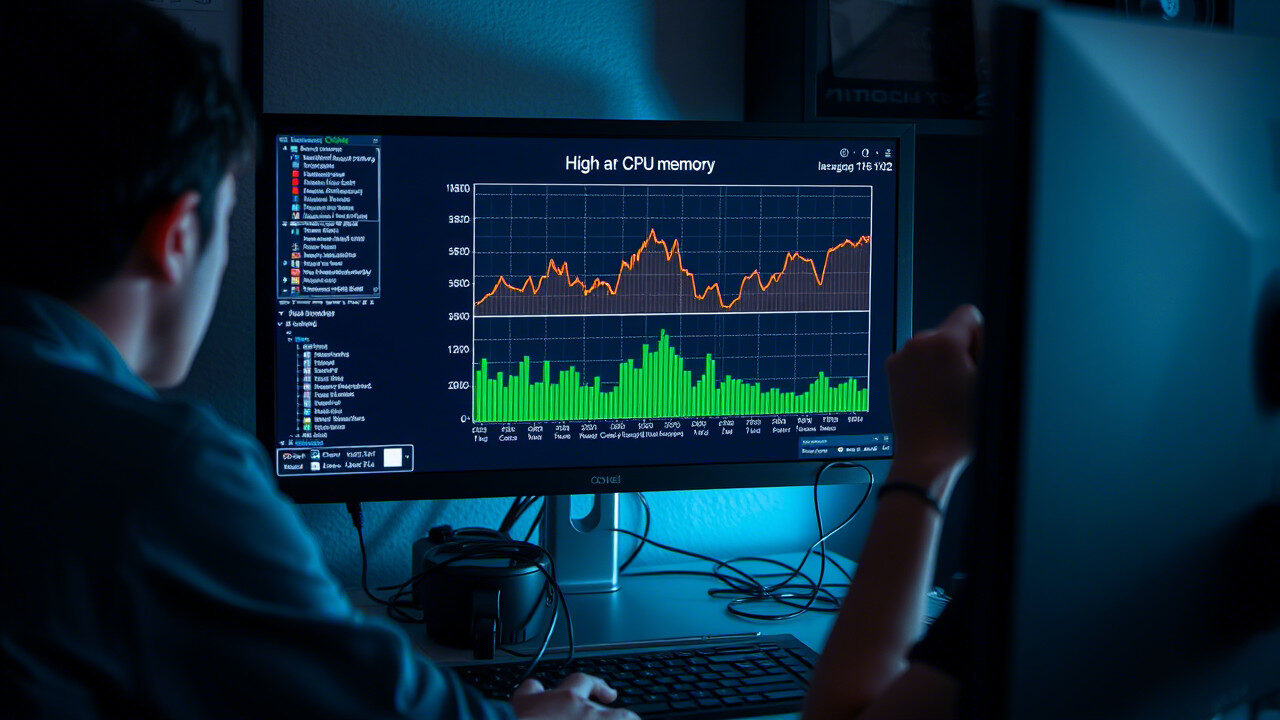
Häufige Ursachen für hohe CPU-/Speicherauslastung mit Copilot
Bevor wir uns mit den Problemlösungen befassen, sollten wir verstehen, was zu dem hohen Ressourcenverbrauch bei der Ausführung von Copilot beitragen könnte:
- Große Codebasen: Copilot muss bei größeren Projekten mehr Daten verarbeiten, was zu einem erhöhten Ressourcenverbrauch führt.
- Hintergrundprozesse: Andere Prozesse, die neben Ihrer IDE laufen, können die Belastung erhöhen.
- Veraltete IDE/Erweiterungen: Alte Versionen sind möglicherweise nicht für die Leistung optimiert.
- Kollidierende Plugins: Andere Erweiterungen, die im Hintergrund laufen, können die Leistung von Copilot beeinträchtigen.
Lassen Sie uns nun Schritt für Schritt die Optimierung zur Behebung der hohen CPU- und Speichernutzung vornehmen.
Schritt-für-Schritt-Anleitung zur Behebung hoher CPU-/Speicherauslastung in Visual Studio Code
Schritt 1: Systemressourcen überwachen
Bevor man Maßnahmen ergreift, muss man feststellen, woher der Ressourcenverbrauch kommt.
- Windows: Öffnen Sie den Task-Manager (Strg + Umschalt + Esc) und prüfen Sie die Registerkarte „Prozesse“.
- macOS: Öffnen Sie den Aktivitätsmonitor und prüfen Sie, ob es Spitzen in der CPU- oder Speichernutzung gibt.
- Suchen Sie speziell nach VS Code oder GitHub Copilot und beobachten Sie, wie viel CPU oder Speicher sie verbrauchen.
Wenn Copilot eine übermäßige Menge an Ressourcen verbraucht, fahren Sie mit den nächsten Schritten fort.
Schritt 2: Unnötige Dateien und Erweiterungen schließen
Zu viele Dateien oder laufende Prozesse können Ihr System belasten:
- Schließen Sie ungenutzte Dateien oder Registerkarten in VS Code.
- Gehen Sie zu Ansicht > Erweiterungen und deaktivieren Sie alle unnötigen Erweiterungen, die Ressourcen verbrauchen
- Prüfen Sie, ob Erweiterungen wie die Live-Vorschau oder Debugging-Tools viel Arbeit machen, und deaktivieren Sie sie vorübergehend.
- Starten Sie VS Code neu, um Systemressourcen freizugeben.
📌 Tipp: Wenn Sie an einem großen Projekt arbeiten, sollten Sie es in kleinere Module aufteilen und diese einzeln bearbeiten, um die Belastung zu verringern.
Schritt 3: GitHub Copilot und VS Code aktualisieren
Die Verwendung veralteter Versionen von Copilot oder VS Code kann zu Ineffizienzen und Fehlern führen, die eine hohe CPU-/Speicherauslastung zur Folge haben. Um eine optimale Leistung zu gewährleisten:
- Gehen Sie zu Hilfe > Nach Updates suchen in VS Code.
- Stellen Sie sicher, dass GitHub Copilot auf der Registerkarte „Erweiterungen“ auf dem neuesten Stand ist.
- Starten Sie Ihre IDE nach den Updates neu.
Dadurch wird sichergestellt, dass Copilot mit der neuesten optimierten Version läuft.
Schritt 4: Anpassen der Leistungseinstellungen von VS Code
Sie können die Einstellungen von VS Code anpassen, um die Belastung zu minimieren:
- Deaktivieren Sie unnötige Funktionen: Deaktivieren Sie die automatische Speicherung oder das Linting im Hintergrund, wenn sie nicht benötigt werden.
- Erhöhen Sie das Speicherlimit: Gehen Sie zu Datei > Voreinstellungen > Einstellungen und suchen Sie nach Speichereinstellungen, um mehr Speicher für VS Code zuzuweisen.
Erhöhen Sie das Speicherlimit: Gehen Sie zu Datei > Voreinstellungen > Einstellungen und suchen Sie nach Speichereinstellungen, um mehr Speicher für VS Code zuzuweisen.
Schritt 5: Deaktivieren von Hintergrundprozessen und Funktionen
Die Echtzeitfunktionen von VS Code wie IntelliSense oder Autovervollständigung können Ihr System zusätzlich belasten. Die vorübergehende Deaktivierung einiger dieser Funktionen kann helfen:
- Deaktivieren Sie Echtzeit-Linting oder andere ständige Prüfungen
- Gehen Sie zu Voreinstellungen > Einstellungen > Funktionen und deaktivieren Sie Hintergrundfunktionen, die für Ihren Arbeitsablauf nicht wichtig sind
Schritt-für-Schritt-Anleitung für JetBrains IDEs (IntelliJ, PyCharm, WebStorm)
Schritt 1: Überprüfen der Systemressourcenauslastung
Spike-Ressourcen wie in Activity Monitor für Mac oder Task Manager in Windows, genau wie in VS Code. Es kann zum Beispiel sein, dass Sie zu Github Copilot gehen und dieser zu viel CPU oder sogar Speicher verbraucht. Sie können das eingrenzen, indem Sie nicht benötigte Tabs oder Anwendungen schließen.
Schritt 2: Unnötige Plugins deaktivieren
JetBrains-IDEs können aufgrund mehrerer aktiver Plugins ressourcenintensiv werden.
- Öffnen Sie Einstellungen > Plugins und deaktivieren Sie alle nicht benötigten Plugins
- Achten Sie besonders auf KI-Assistenten, Code-Formatierungstools und andere Plugins, die Copilot beeinträchtigen können
Schritt 3: Speicherzuweisung erhöhen
JetBrains-IDEs wie IntelliJ oder PyCharm ermöglichen es Ihnen, die Speichereinstellungen anzupassen:
- Gehen Sie zu Hilfe > Speichereinstellungen ändern und erhöhen Sie die maximale Heap-Größe
- Sie können diesen Wert auf 4096 MB oder höher einstellen, um eine bessere Leistung zu erzielen
Schritt 4: Den IDE-Cache neu aufbauen
Manchmal kann der Cache überfüllt sein und Leistungsprobleme verursachen.
- Gehen Sie zu Datei > Caches ungültig machen/Neustart, um den Cache neu zu erstellen
- Starten Sie danach die IDE neu, um zu sehen, ob sich die Leistung verbessert
Profi-Tipps, um eine hohe CPU-/Speicherauslastung in Zukunft zu vermeiden
- Aktualisieren Sie regelmäßig Ihre IDE und Erweiterungen
- Arbeiten Sie in kleineren, modularen Codedateien, um die Belastung zu verringern
- Führen Sie nur notwendige Erweiterungen aus, während Sie Copilot verwenden
- Reduzieren Sie Hintergrundprozesse auf ein Minimum, wenn Sie mit größeren Projekten arbeiten
Schlussfolgerung: Optimieren von Copilot für bessere Leistung
CPU- oder speicherintensives Verhalten von GitHub Copilot sollte nicht zu einem Produktivitätskiller werden. Wenn Sie diese Schritt-für-Schritt-Anleitung zur Leistungsoptimierung befolgen, können Sie die Ressourcennutzung erheblich minimieren und gleichzeitig eine reibungslose Entwicklung gewährleisten.
Brauchen Sie Expertenhilfe? Vertrauen Sie TechNow – Die beste IT-Beratungsagentur in Deutschland
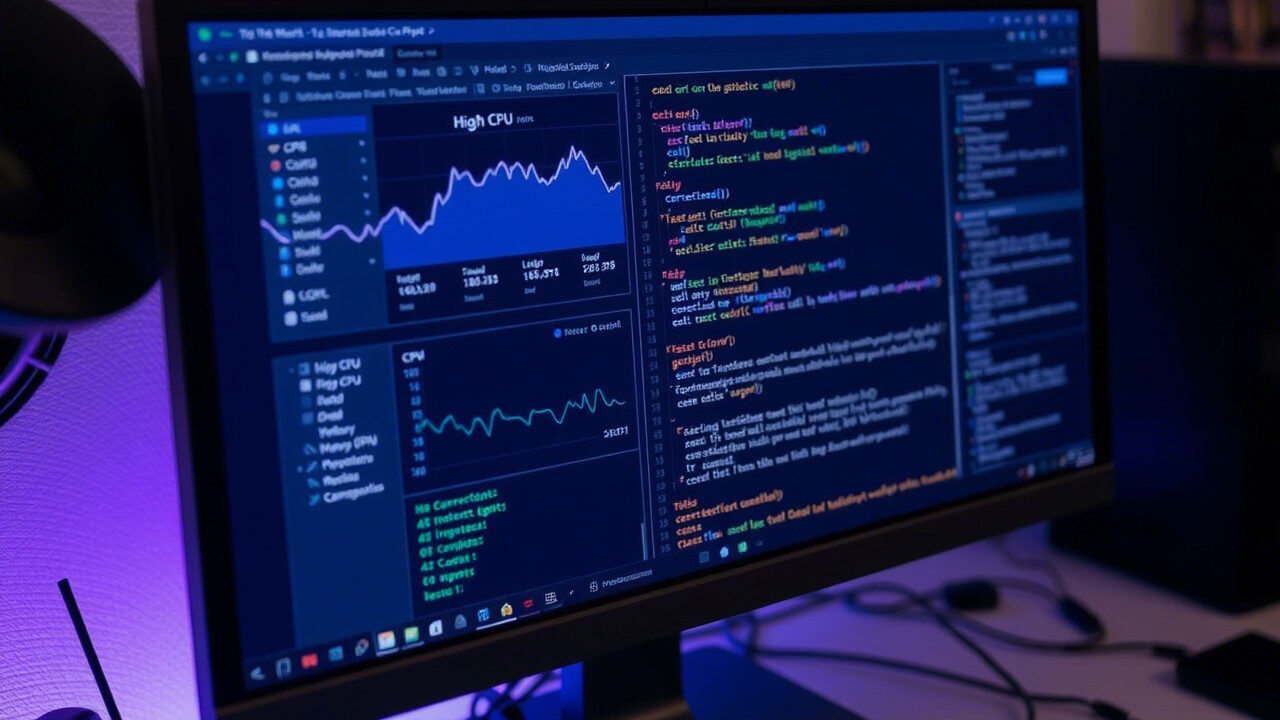
Wenn Sie mit wiederkehrenden Problemen bei den Systemressourcen konfrontiert sind oder Ratschläge zur IDE-Optimierung benötigen, dann bietet TechNow – die beste IT-Beratungsagentur in Deutschland – professionelle Unterstützung bei der Vereinfachung Ihrer Entwicklungsumgebung. TechNow hat Lösungen, die Ihnen helfen, Ihre Produktion und Effizienz zu steigern, sei es bei der Behebung einer hohen CPU-/Speicherauslastung, bei der Leistungsoptimierung oder bei der Lösung technischer Probleme. Wenden Sie sich an TechNow, um erfahrene Unterstützung zu erhalten. Wir kümmern uns um Ihre IT-Optimierungsbedürfnisse, während Sie sich auf die Programmierung konzentrieren.





